恒星播放器设置快进秒数的方法
2023-02-17 15:58:35作者:极光下载站
很多小伙伴都喜欢使用恒星播放器,因为在该播放器中我们可以播放各种格式的视频,并且可以得到极佳的视听体验。在观看视频的过程中,有的小伙伴喜欢快进自己不感兴趣的部分,在恒星播放器中,快进的秒数默认为5秒,如果我们想要将快进的时间变长,可以进入恒星播放器的设置页面,再点击播放设置选项,在该设置页面中,我们就可以找到“快进一次”与“快退一次”选项,打开选项并在下拉列表中选择一个自己需要的时间即可。有的小伙伴可能不清楚具体的操作方法,接下来小编就来和大家分享一下恒星播放器设置快进秒数的方法。
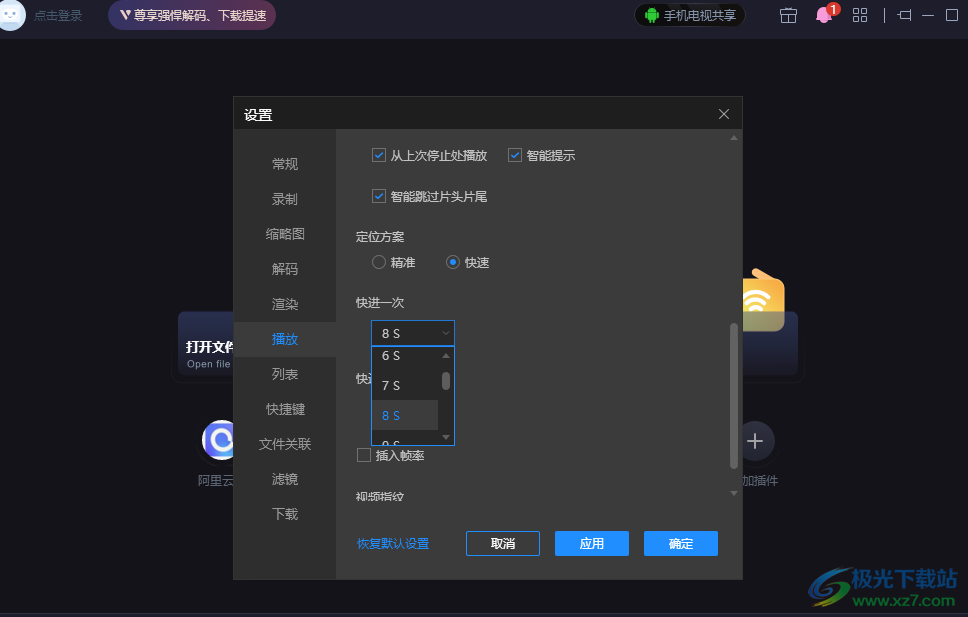
方法步骤
1、第一步,我们先打开电脑中的恒星播放器软件,然后在软件页面右上角找到“更多”图标,点击打开该图标
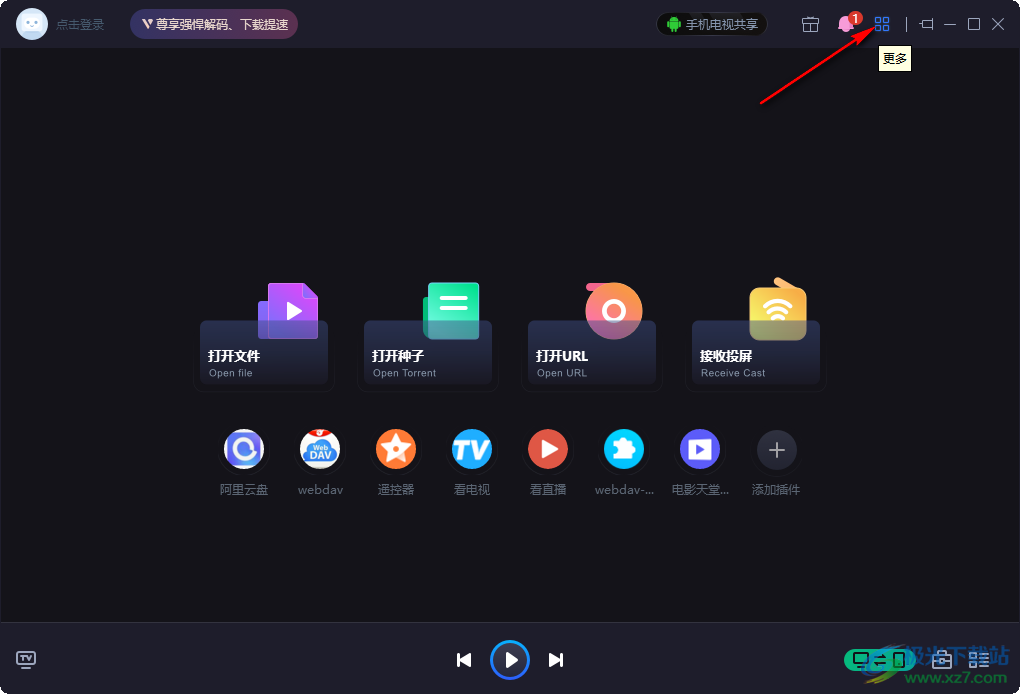
2、第二步,打开“更多”选项之后,我们在下拉列表中找到“设置”选项,点击打开该选项
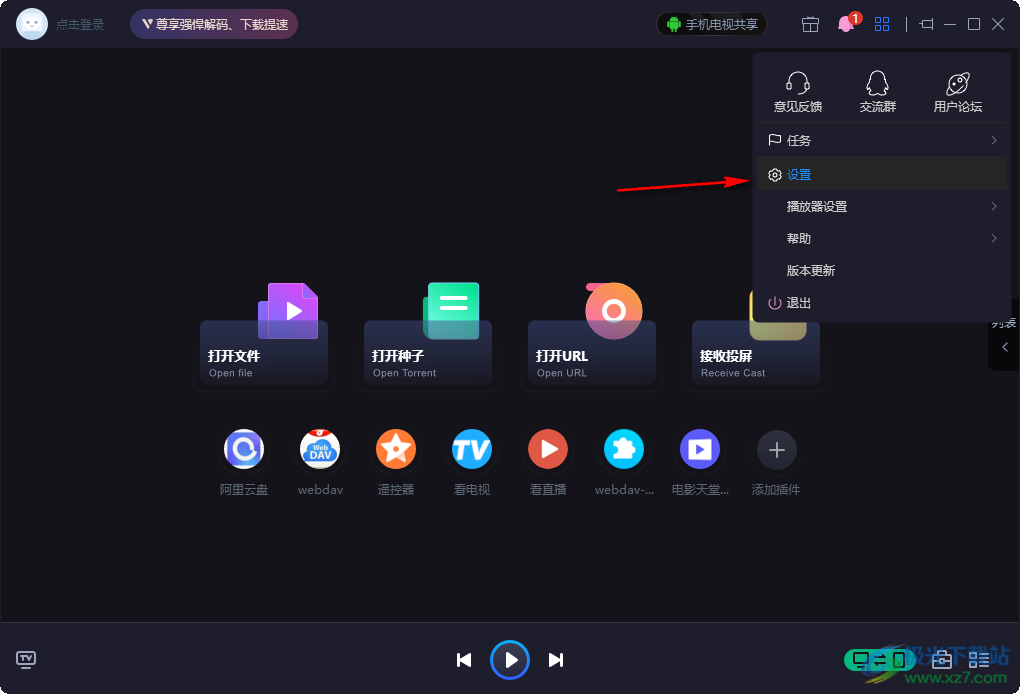
3、第三步,进入恒星浏览器的设置页面之后,我们在该页面的左侧列表中点击“播放”选项
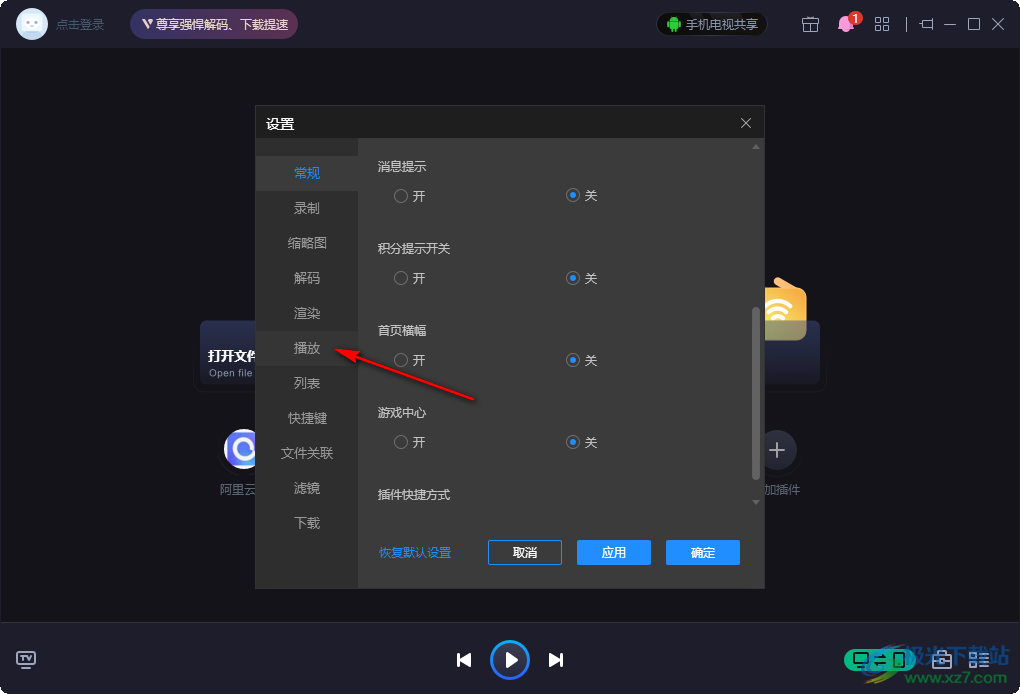
4、第四步,在播放设置页面中,我们将鼠标下划,找到“快进一次”与“快退一次”的设置,点击这两个设置并在下拉列表中选择自己需要的时间即可
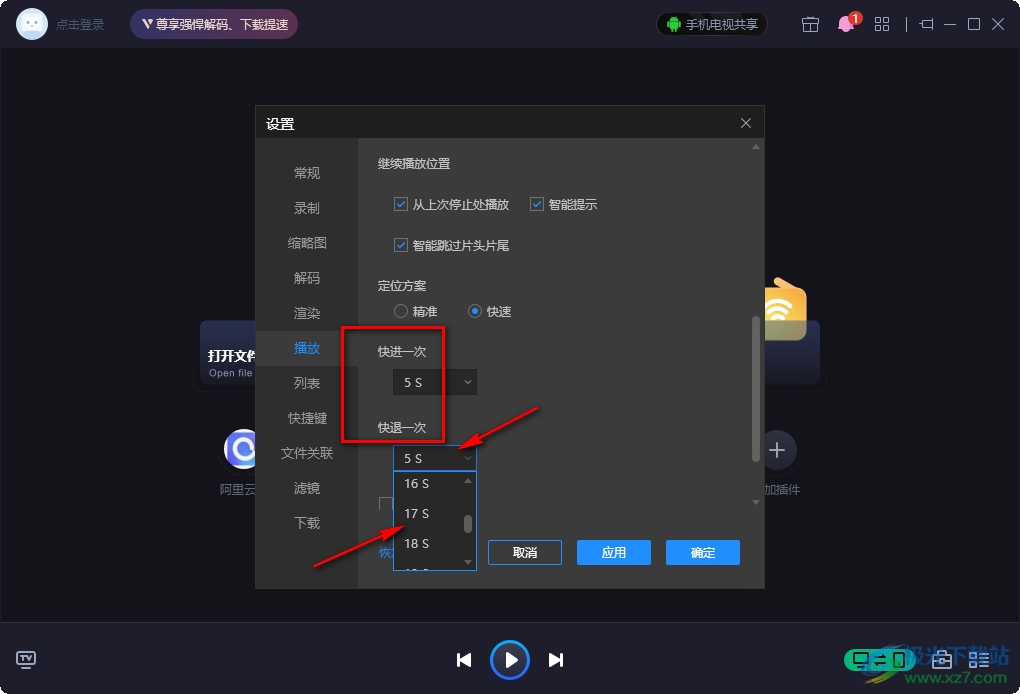
5、第五步,设置好快进时间之后,我们点击左侧的“快捷键”选项,然后找到“快进”和“快退”选项,记住这两个功能的快捷键
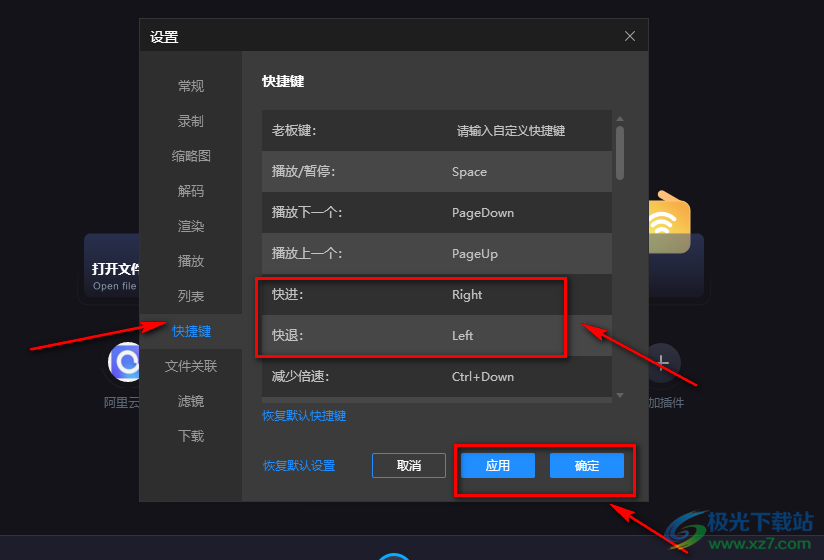
6、第六步,设置好之后,我们在视频页面中使用快捷键进行快进操作,在视频页面的左上角就能看到快进的秒数了
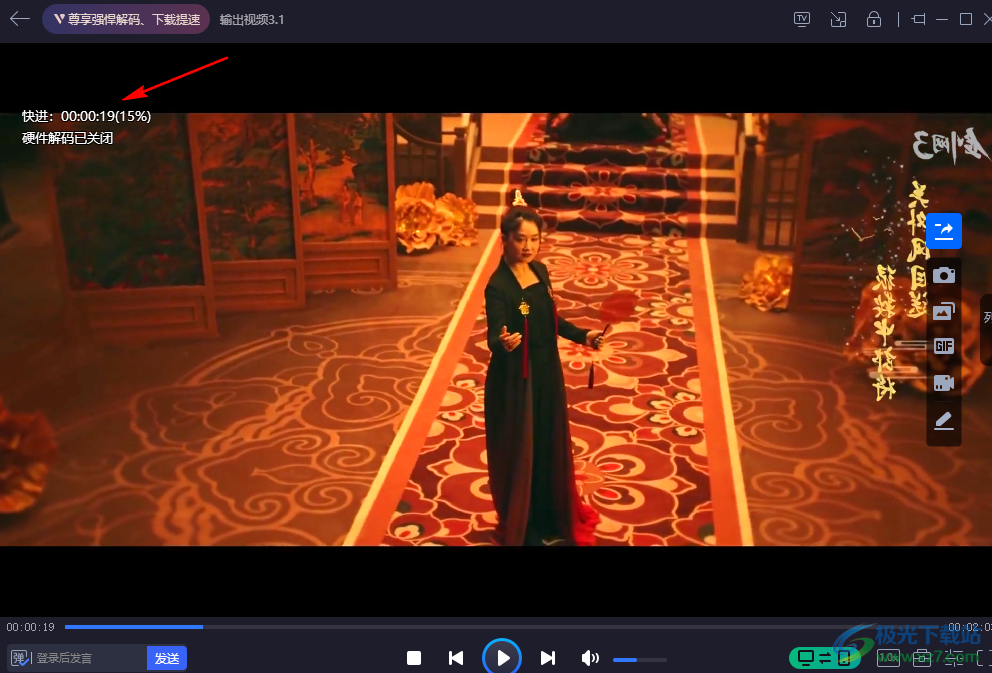
以上就是小编整理总结出的关于恒星播放器设置快进秒数的方法,我们进入恒星播放器的设置页面,然后打开“播放”选项,在播放页面中找到“快进一次”和“快退一次”选项,点击该选项并在下拉列表中选择一个快进的时长即可,感兴趣的小伙伴快去试试吧。
